- Autora Jason Gerald [email protected].
- Public 2024-01-19 22:11.
- Última modificació 2025-01-23 12:09.
Aquest wikiHow us ensenya a habilitar i utilitzar la funció "Desfer l'enviament" a l'Outlook, que podeu utilitzar per cancel·lar un correu electrònic durant un temps limitat després de fer clic al botó "Envia". La funció "Desfés l'enviament" no està disponible a l'aplicació Outlook dels dispositius mòbils.
Pas
Primera part de 2: habilitar la funció "Desfer l'enviament"
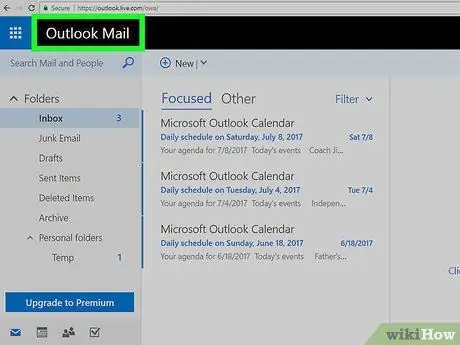
Pas 1. Visiteu el lloc web d'Outlook
La safata d'entrada del correu electrònic s'obrirà quan hàgiu iniciat la sessió a l'Outlook.
Si no heu iniciat la sessió, premeu el botó Inicieu la sessió, introduïu la vostra adreça de correu electrònic (o número de telèfon) i la contrasenya i, a continuació, premeu Inicieu la sessió.
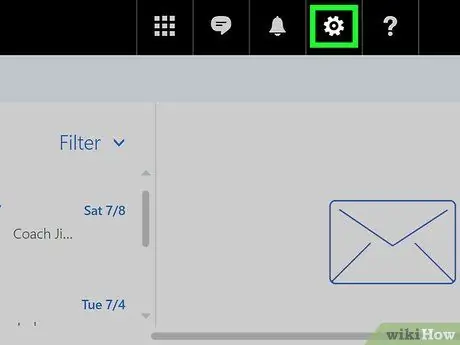
Pas 2. Feu clic a ️ a l'extrem superior dret de la pàgina d'Outlook
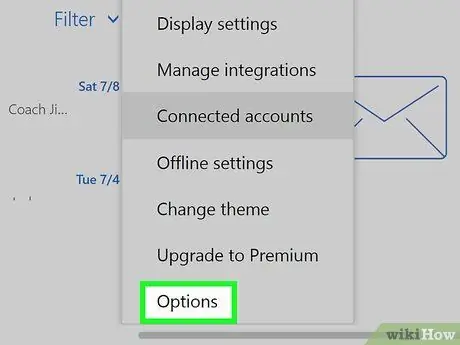
Pas 3. Feu clic a Opcions
Es troba a la part inferior del menú desplegable sota la icona de configuració "engranatge".
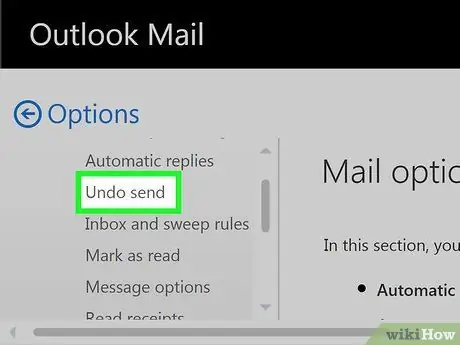
Pas 4. Feu clic a Desfés l'enviament situat a la part superior esquerra de la finestra d'Outlook
El trobareu a l'encapçalament "Processament automàtic", que és una subcarpeta a la pestanya "Correu".
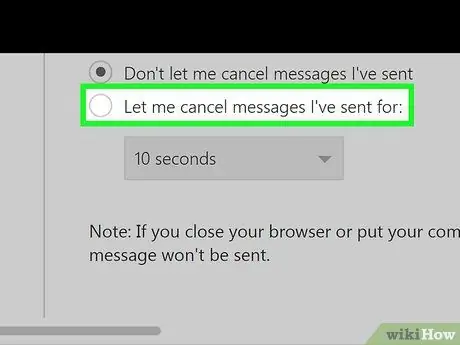
Pas 5. Feu clic al cercle "Deixa'm cancel·lar els missatges que he enviat per:"
Aquesta opció es troba a sota de l'encapçalament "Desfés l'enviament" al centre superior de la pàgina.
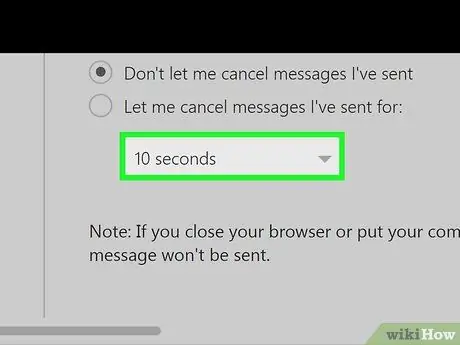
Pas 6. Seleccioneu el límit de temps
Per defecte, el valor és "10 segons" (10 segons), però podeu triar una de les opcions següents:
- 5 segons (5 segons)
- 10 segons (10 segons)
- 15 segons (15 segons)
- 30 segons (30 segons)
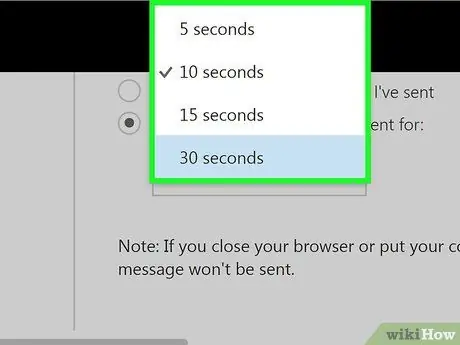
Pas 7. Feu clic al temps d'espera desitjat
El límit de temps seleccionat determinarà quant de temps teniu temps per cancel·lar l'enviament del correu electrònic després de prémer "Envia".
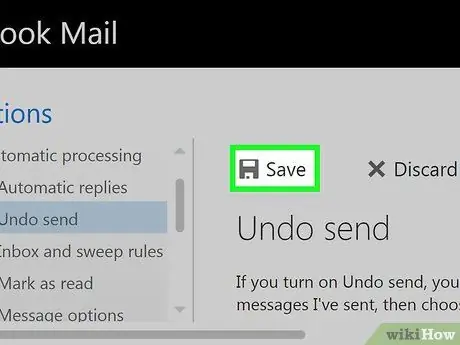
Pas 8. Feu clic a Desa a la part superior de la pàgina
Un cop ho feu, la funció "Desfés l'enviament" s'activarà i s'aplicarà als correus electrònics posteriors.
Part 2 de 2: Cancel·lació del correu electrònic
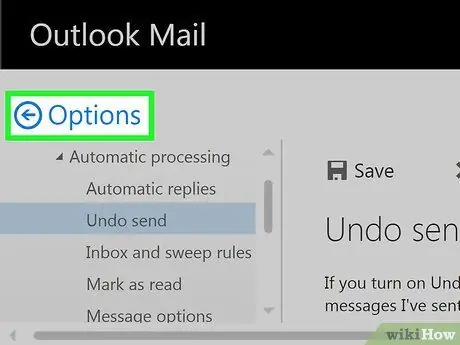
Pas 1. Feu clic a Opcions
Aquest botó es troba a sobre del menú d'opcions al costat esquerre de la pàgina. Es tornarà a mostrar la pàgina de la safata d’entrada.
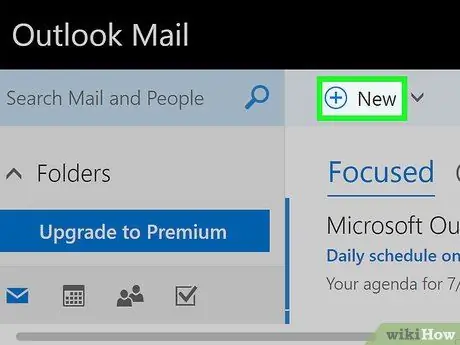
Pas 2. Feu clic a + Nou
Aquesta opció es troba a sobre de l'encapçalament "Safata d'entrada" a la part superior de la interfície d'Outlook. S'obrirà una nova plantilla de correu electrònic a la part dreta de la pàgina.
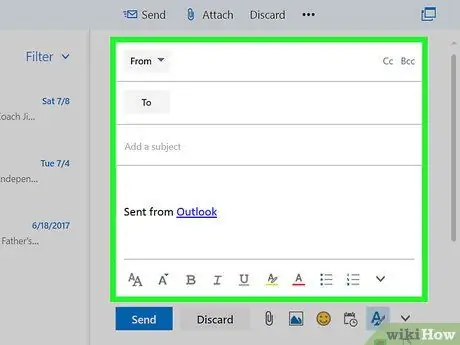
Pas 3. Introduïu la informació del correu electrònic
Com que voleu cancel·lar el correu electrònic després d'enviar-lo, el que s'introdueix aquí no és important. No obstant això, heu d'introduir la informació següent als camps proporcionats:
- Contacte
- Assignatura
- Missatge
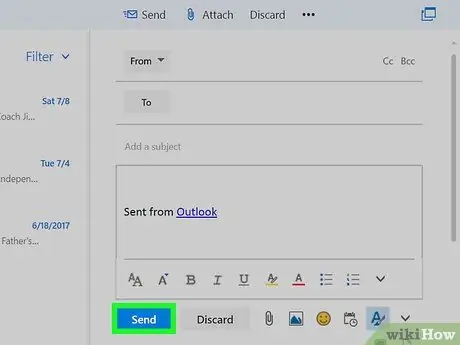
Pas 4. Feu clic a Envia
Es troba a l'extrem inferior dret de la finestra del correu electrònic. Un cop ho feu, el correu electrònic s’enviarà al destinatari.

Pas 5. Feu clic a Desfés
Aquesta opció es troba a l'extrem superior dret de la safata d'entrada. Un cop hi feu clic, s'aturarà l'enviament del correu electrònic i s'obrirà en una finestra nova. En aquesta finestra, podeu editar el correu electrònic o fer clic Descarta a la part inferior de la finestra per esborrar-la.






